Slik reparerte vi Microsoft Solitaire Collection-feil 404017
Det er mange gode ting som går til Microsoft Solitaire Collection. Det nylig oppgraderte spillsettet av ulike spill ble stort sett ønsket velkommen av avid solitaire spillere rundt om i verden.
Men selv dette grafisk enkle spillet har på en eller annen måte mer enn noen få problemer. Noen av dem er selvforklarende, mens feilen 404017 er ganske merkelig.
Noen spillere ser denne feilmeldingen når de starter spillet, og det skjer ingenting. De lukker det og spiller uten problemer. Nå, selv om feil 404017 ikke kan relateres til et problem, er det sikkert en feil. Og vi har noen måter å kvitte seg med.
Slik løser du feil 404017 i Microsoft Solitaire Collection
- Tilbakestill butikk
- Kjør app feilsøking
- Tilbakestill MSC til fabrikkinnstillinger og oppdatere den
- Kjør SFC og DISM
- Oppdater Windows
- Installer spillet på nytt
Løsning 1 - Tilbakestill butikk
La oss starte med å tilbakestille butikkbufferen. På grunn av den mystiske naturen til feilen ved hånden, kan vi ikke være sikker på om dette er en isolert Microsoft Solitare Collection-feil, eller den har noe å gjøre med butikken selv.
Den vanligste måten å adressere Microsoft Store på, er å tilbakestille den. Dette er en viktig systemapplikasjon, og den kan ikke installeres på nytt, men en tilbakestilling bør være en god start.
Slik endrer du butikken med WSReset-kommandoen:
- Skriv inn wsreset i Windows Søk-linjen.
- Klikk på wsreset for å utføre kommandoen.
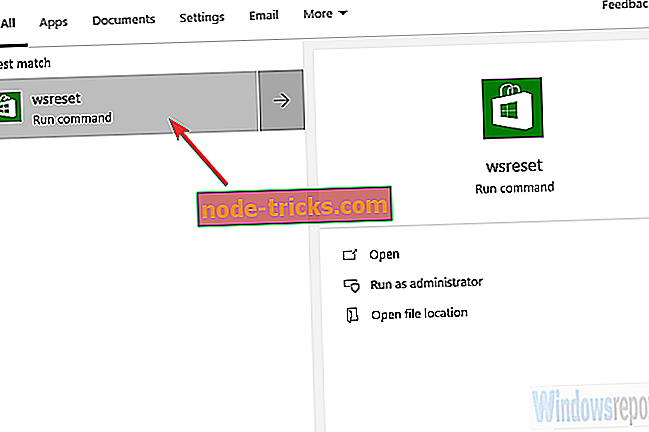
- Åpne Microsoft Solitaire Collection og se etter forbedringer.
Løsning 2 - Kjør app feilsøking
Den neste tingen vi kan gjøre er å kjøre den dedikerte innebygde feilsøkingsprogrammet. Det er en hel meny med verktøy for Windows 10 som er utpekt for å feilsøke en rekke systemproblemer.
I dette tilfellet søker vi etter feilsøkingsprogrammet for Store Apps. Hvis det ikke avlaster feilen 404017, bør den i det minste gi deg et hint om hva som gikk galt.
Du kan kjøre den innebygde feilsøkingsprogrammet for Store-apper ved å følge disse trinnene:
- Trykk på Windows-tasten + I for å åpne Innstillinger.
- Velg Oppdater og Sikkerhet .
- Velg Feilsøking fra venstre rute.
- Utvid feilsøkingsprogrammet for Windows Store Apps .
- Klikk Kjør feilsøkingsprogrammet .
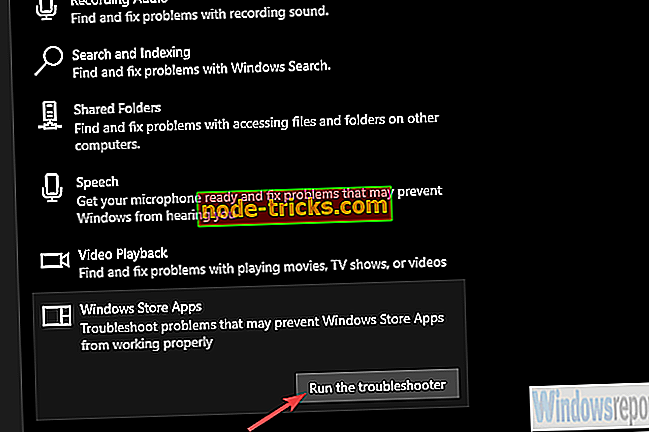
Løsning 3 - Tilbakestill MSC til fabrikkinnstillinger og oppdater det
Nå, selv om Store ikke kan installeres på nytt eller grundig blandes med, kan du absolutt tilpasse Microsoft Solitaire Collection. Den ene handlingen vi vanligvis anbefaler hvis en eller annen UWP-app har problemer, er tilbakestilt. Du trenger ikke å bekymre deg om poengsummen din (i spillet fremgang) som den er lagret i skyen og dermed trygt fra sletting.
Slik gjenoppretter du Microsoft Solitaire Collection til fabrikkinnstillinger:
- Trykk på Windows-tasten + I for å åpne Innstillinger .
- Velg Apps .
- Utvid appen for Microsoft Solitaire Collection og åpne Avanserte alternativer .
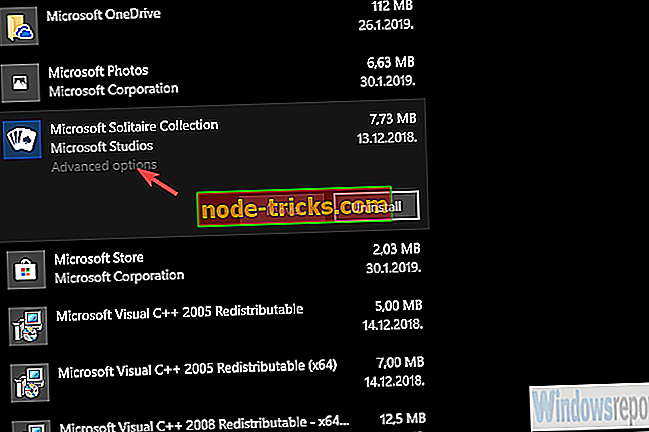
- Rull ned og klikk på Tilbakestill .
Når du har gjort det, foreslår vi at du sjekker etter oppdateringer. For at samlingen skal fungere sømløst må du sørge for at den er oppdatert. Du kan oppdatere appen ved å gå til Microsoft Store. Når du er der, åpner du nedlastinger og oppdateringer fra 3-punktsmenyen. Det eneste som gjenstår er å klikke på Få oppdateringer.
Løsning 4 - Kjør SFC og DISM
Hvis feilen 404017 vedvarer, er det kanskje på tide å få store våpen til å spille. Foruten butikken og appene som ligger innenfor sitt økosystem, er det fortsatt noen forstyrrende faktorer. Hvis for eksempel visse systemfiler blir skadet, kan det påvirke butikken. Teoretisk sett er det ganske sjelden, men å vite at Windows 10, kjører SFC og DISM, er godt anbefalt.
De jobber best når de kjører sammen, den ene etter den andre. Det første verktøyet vi må bruke er System File Checker. Etter det, hvis det ikke oppdages en feil, kjør verktøyet for distribusjon av bildeservisering og administrasjon.
Slik kjører du begge verktøyene via kommandoprompt:
- Skriv inn cmd i Windows Search-feltet.
- Høyreklikk på Kommandoprompt og kjør det som administrator.
- I kommandolinjen skriver du inn følgende kommando og trykker på Enter:
- sfc / scannow
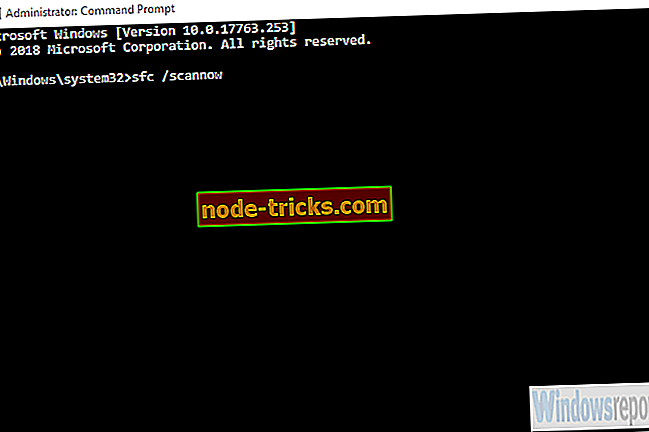
- sfc / scannow
- Når det er gjort, skriver du inn følgende kommandoer i samme vindu og trykker på Enter etter hver gang:
- DISM / online / Cleanup-Image / ScanHealth
- DISM / Online / Cleanup-Image / RestoreHealth
- Start datamaskinen på nytt når alt er ferdig.
Løsning 5 - Oppdater Windows
Obligatoriske oppdateringer for Windows 10 er kjent for å forårsake alle slags problemer, da Microsoft liker å fikse det som ikke er ødelagt, og at du godtar det, enten du liker det eller ikke. Heldigvis er ikke hver oppdatering slik.
Feilen ved hånden oppsto for noen brukere like etter en oppdatering, men vi kan forvente at en neste oppdatering løser det. Derfor foreslår vi at du sjekker oppdateringen manuelt og håper på det beste.
Slik ser du etter oppdateringer i Windows 10:
- Trykk på Windows-tasten + I for å åpne Innstillinger .
- Velg Oppdater og Sikkerhet .
- Klikk på knappen Sjekk etter oppdateringer til høyre.
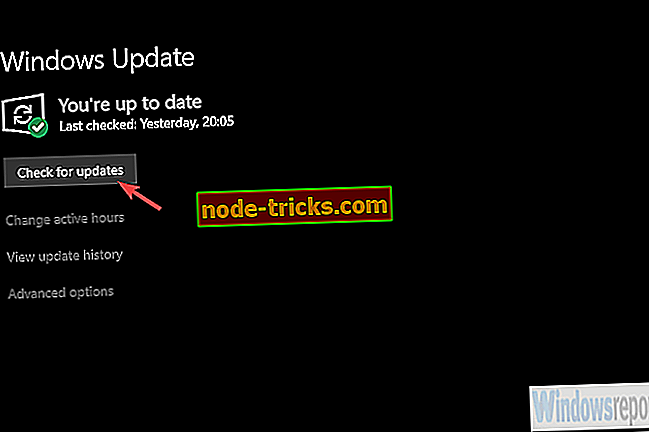
Løsning 6 - Installer spillet på nytt
Til slutt, hvis ingen av de foregående trinnene hjalp deg med å adressere feilen 404017, foreslår vi å installere spillet som siste utvei. Microsoft Store-apper, som deres eldre søsken - win32-applikasjoner, kan få buggy og en nyinstallasjon skyldes.
I dette tilfellet kan vi ikke med sikkerhet si om ominstallasjon gir mer suksess enn de tidligere løsningene, men det er verdt å prøve.
Følg disse trinnene for å installere Microsoft Solitaire Collection på nytt:
- I søkefeltet i Windows, søk etter Microsoft Solitaire Collection .
- Høyreklikk på den og avinstaller den.
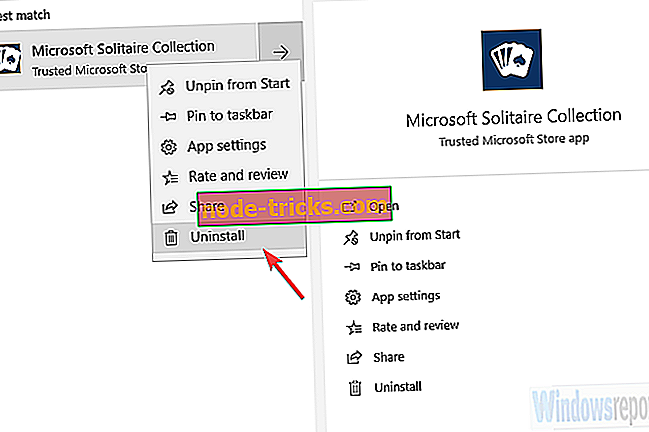
- Start datamaskinen på nytt.
- Åpne Microsoft Store, se etter Microsoft Solitaire Collection og installer den på PCen.
- Logg på med din Microsoft-konto .
Med det sagt, kommer vi til en konklusjon. Hvis du fortsatt har det vanskelig med denne eller en hvilken som helst annen feil i Microsoft Solitaire Collection, kontakter du Microsoft er det neste åpenbare trinnet. Fortell oss også om vi hjalp deg eller ikke i kommentarfeltet nedenfor.

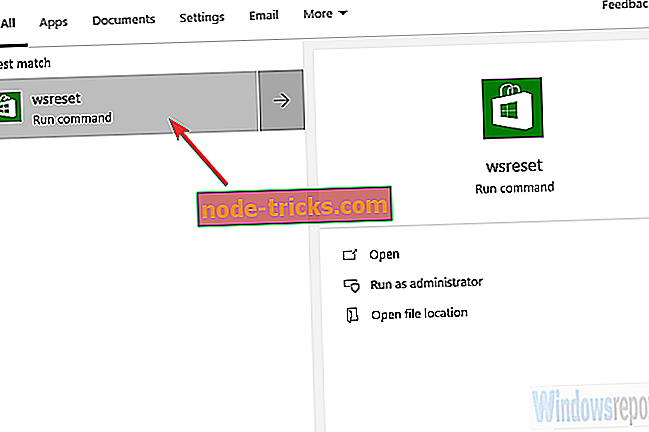
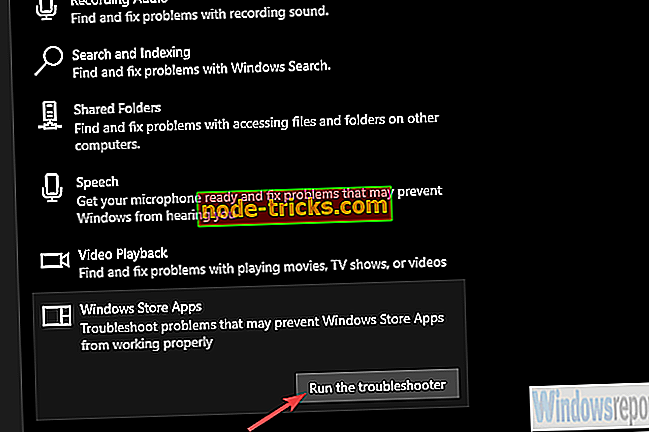
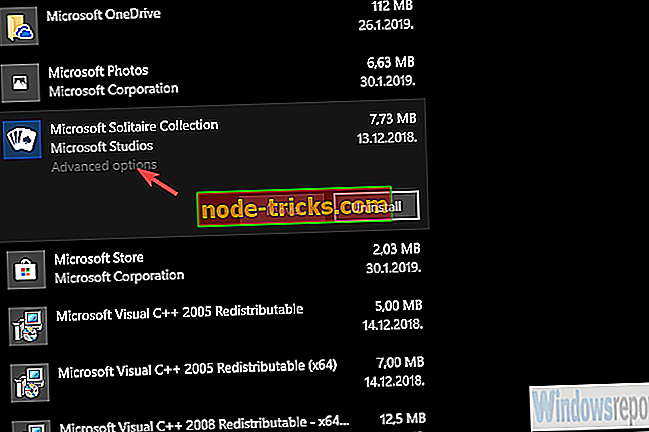
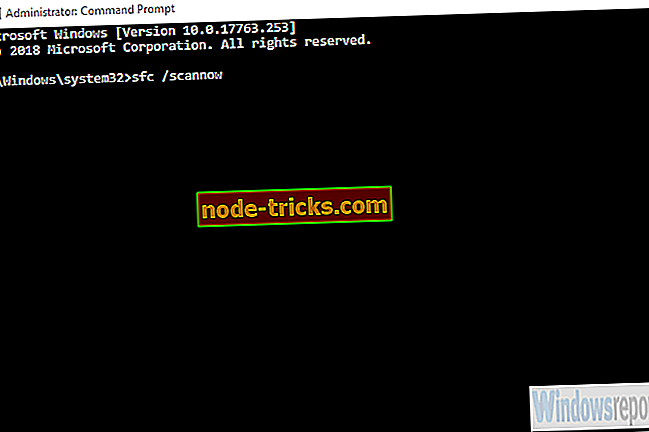
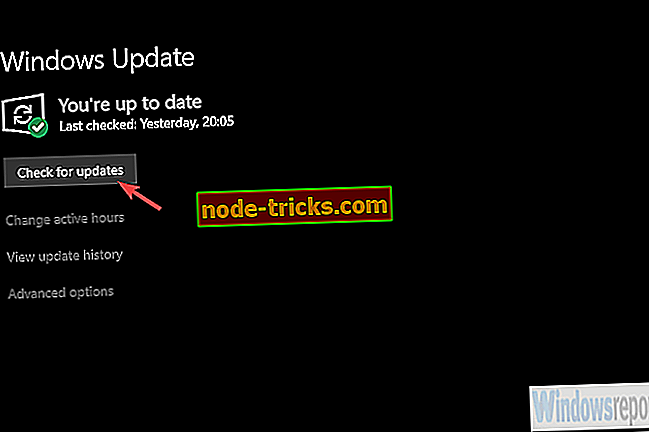
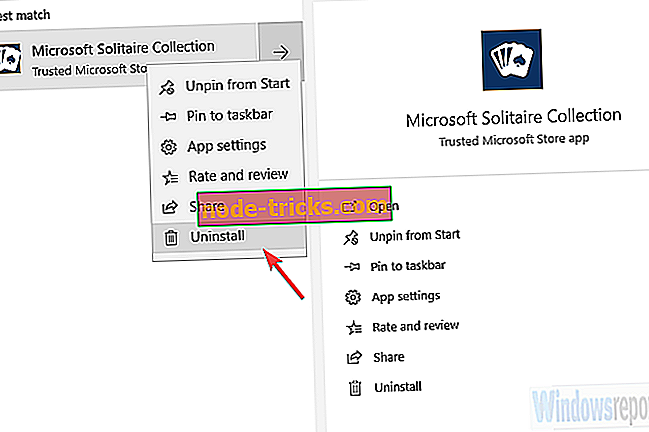







![5 beste gratis VPN for HBO GO / NOW [2019 guide]](https://node-tricks.com/img/vpn/324/5-best-free-vpns-hbo-go-now-5.png)